分类
当我们暂时离开电脑一段时间后,系统也会自动处于自动待机或自动睡眠等等模式,此时电脑屏幕也会自动关闭,这样可以让电脑很好的节能,也能够更好的保护硬件使用寿命,但最近有用户在win10操作系统下遇到无法自动进入进入待机或睡眠状态,屏幕也无法自动关闭,遇到这样的问题又是怎么回事呢?
其实win10无法自动关闭屏幕或待机模式主要与硬件驱动不兼容,或者win10系统启用“快速启动”功能冲突有所关系,我们可以按照以下方法来关闭win10快速启动功能。
1、首先鼠标右键win10开始按钮,并在弹出的菜单中选择“电源选项”(如下图所示);
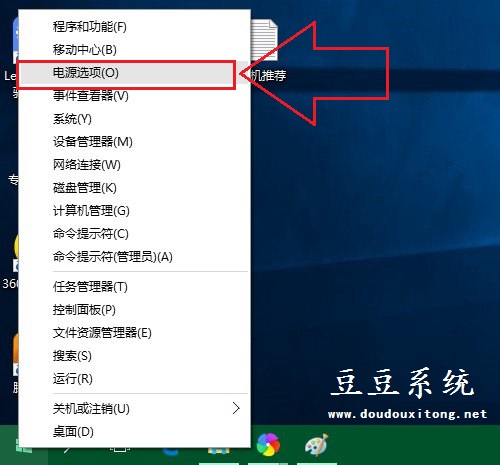
2、打开电源设置界面后,在左侧列表中点击“选择电源按钮的功能”选项(如下图所示);
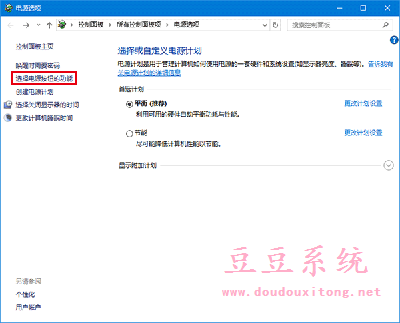
3、接下来在系统设置窗口中选择“更改当前不可用的设置”选项;
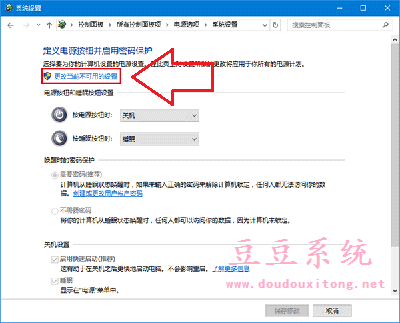
4、在关机设置项目下取消勾选“启用快速启动(推荐)”选项,并点击“保存修改”按钮保存当前设置,最后重启电脑生效,系统也会在指定的时间后自动进入待机模式或自动关闭屏幕。
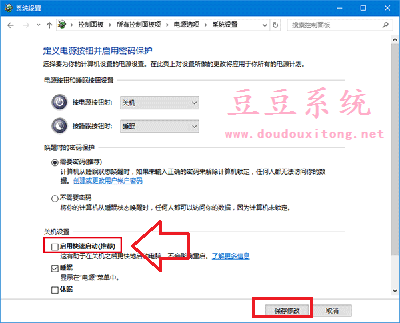
快速启动能够帮助我们快速的启动电脑,但该功能也有其他缺点,而win10无法自动待机或自动关闭屏幕与该功能有所关系,此时我们可以按照教程的方法来取消快速启动功能,如果在设置过程中遇到Win10启用快速启动选项变灰色不能勾选←请参考解决方法。